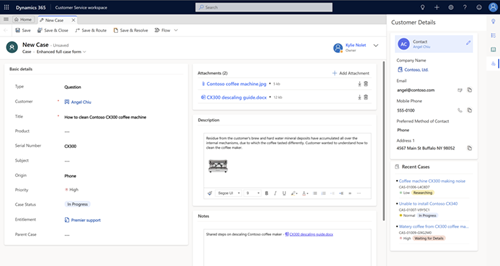Servis talepleriyle çalışma
Müşteri Hizmetleri Merkezi veya Customer Service workspace uygulamasında servis taleplerinizi etkin bir şekilde izleyin ve bu uygulamalarda hızlıca eylem gerçekleştirin.
Bir servis talebi oluşturma ve yönetme daha basit olamaz. Sezgisel servis talebi formuyla, uygulamanın farklı bölümlerine gitmeden tüm önemli görevlerinizi ve eylemlerinizi gerçekleştirebilirsiniz.
Müşteriler hakkında önemli bilgiler ve bunlarla yaptığınız karşılıklı görüşmeler ve geçerli servis talebinin tüm ilgili kayıtlarını tek bir yerde yakalayabilirsiniz.
Müşteri Hizmetleri Merkezi'nde servis talebi yönetimi hakkında daha fazla bilgi edinmek için bu videoyu izleyin:
Önkoşullar
Müşteri Hizmetleri Yöneticisi veya Müşteri Hizmetleri Temsilcisi rolü ya da eşdeğer izinlere sahip olduğunuzdan emin olun.
Olay oluştur
Customer Service workspace'te, Customer Service Temsilci Panosu'na gidin. Müşteri Hizmetleri Merkezi'ni kullanıyorsanız site haritasında Servis>Servis Talepleri'ne gidin.
- Etkin Servis Taleplerim görünümü görüntülenir. Geçerli görünümü seçerek farklı servis talebi görünümleri arasında geçiş yapabilirsiniz.
- Grafik görünümünü görmek için komut çubuğunda Grafiği Göster'i seçin.
- Doğrudan varlık panosunu açmak için komut çubuğunda Panoları Aç'ı seçin. Görünümlere geri dönmek için Görünümleri Aç'ı seçin.
Servis talebi görünümünden bir servis talebi kaydı seçerseniz komut çubuğunda şu ek seçenekleri görürsünüz:
Komut çubuğunda, Yeni Servis Talebi'ni seçin. Alternatif olarak, gezinti çubuğundaki
 seçeneğini belirleyip Servis Talebi'ni seçerek hızlıca yeni bir servis talebi oluşturabilirsiniz. Bu, ekranın sağ tarafından dikey bir açılır pencere açar.
seçeneğini belirleyip Servis Talebi'ni seçerek hızlıca yeni bir servis talebi oluşturabilirsiniz. Bu, ekranın sağ tarafından dikey bir açılır pencere açar.Servis talebinin Öncelik, Durum ve Sahibi bilgilerini görüntüleyin ve güncelleştirin. Servis talebini kaydeder kaydetmez Oluşturma Tarihi seçilir.
Özet'e gidin ve servis talebini belirlemek için Servis Talebi Başlığı alanına açıklayıcı bir başlık yazın.
Konu alanında bir konu seçin. Servis taleplerini konularla ilişkilendirdiğinizde aynı sorunların olduğu servis taleplerini arayabilir ve ilgili makaleleri bulabilirsiniz. İstediğiniz konuyu listede görmüyorsanız yöneticinizden bunu eklemesini isteyin.
Müşteriyi Bulma:
Müşteri arama düğmesini seçin. Varsayılan olarak, bu alan tüm müşteri kayıtlarını, firmaları ve ilgili kişi kayıtlarını gösterir. Dilerseniz harf içeren kayıtları aramak için birkaç harf yazıp Enter'a basın. Mevcut bir müşteriyi seçtikten sonra Genel Bilgiler bölümünde, İlgili bölümündeki son servis talepleriyle birlikte müşteri için ilgili kişi kartı gösterilir.
Müşteri kaydı yoksa varlık sekmesini kullanarak yeni bir müşteri kaydı ekleyebilirsiniz.
Köken alanında, bu servis talebinin başlandığı kanalı seçin.
Ürün alanında, bu servis talebi için olan ürünü seçin. Ürün ailesi, taslak ürün veya taslak ürün paket satışı seçemezsiniz.
Müşteriye ne tür destek sağlamanız gerektiğini görmek için Destek Hakları arama düğmesini ve etkin destek hakkını seçin. Servis talebi kaydındaki Destek Hakları bölümü, müşterinin tüm etkin destek haklarını listeler.
Önemli
SLA bir destek hakkıyla ilişkilendirilmişse ve aynı destek hakkı bir servis talebine uygulanmışsa ilişkilendirilen SLA servis talebi için uygulanabilir hale gelir.
Not
- Bir servis talebi oluşturulup destek hakkı uygulandığında (veya servis talebi çözümlendiğinde) ilgili destek hakkındaki destek hakkı koşulları azaltılır. Ancak servis talebinde destek hakkı koşullarının azaltılmasını istemiyorsanız komut çubuğunda Destek hakkı koşullarını azaltmayın seçeneğini belirleyin.
- Müşteri alanını güncelleştirdiğinizde, yetkilendirme alanının değeri temizlenir.
Servis talebi hakkında ayrıntılı açıklama eklemek için Açıklama alanını seçin.
Servis talebi hakkında daha fazla bilgi sağlamak veya görüntülemek için diğer sekmelere gidin.
Ayrıntılar sekmesinde, servis talebine ait Servis Talebi Ayrıntıları, Ek Ayrıntılar, Sosyal Ayrıntılar, Açıklama ve Geçerli SLA bilgileri izlenir.
Servis Talebi İlişkileri sekmesi, Birleştirilen Servis Talepleri ve Alt Servis Talepleri listesini gösterir. Geçerli servis talebi formuna var olan bir alt servis talebini Alt Servis Talepleri listesinden ekleyebilirsiniz. Geçerli servis talebi için yeni bir alt servis talebi oluşturmak istiyorsanız komut çubuğunda Alt Servis Talebi Oluştur'u seçin.
İlişkili Bilgi Bankası Kayıtları alt ızgarasında, Servis Talebi ilişkileri sekmesi aynı zamanda servis talebiyle ilişkili bilgi makalelerinin listesini de gösterir.
SLA sekmesi Bu servis talebinde izlenen tüm SLA KPI için oluşturulan ilgili SLA KPI kurulum kayıtlarını gösterir.
Not
Varsayılan olarak, gelişmiş SLA için bir zamanlayıcı, servis talebi formunuza eklenmiştir. Üzerinde çalışmakta olduğunuz servis talebine bir gelişmiş SLA uygulanırsa, SLA KPI'larının karşılanması için geri sayım gösteren bir zamanlayıcı görüntülenir.
İlgili sekmesi; Bilgi Bankası Kayıtları, Etkinlikler, Bağlantılar ve İş Emirleri gibi ortak ilişkili varlıkları gösterir.
Ortak ilişkili varlıklardan birini seçtiğinizde yatay olarak hizalanmış yeni bir sekmede açılır.
Bitirdiğinizde, Kaydet'i seçin.
- Servis talebini kaydettikten sonra, Zaman Çizelgesi bölümü görünür ve servis talebi oluşturmayla ilgili iletiyi görüntüler.
- İş Süreci Akışı sekmesi görüntülenir ve tamamlama doğrultusunda servis talebinize yol göstermesi için işlem aşamalarını görüntüler. Daha fazla bilgi için bkz. İş süreçleri.
- Komut çubuğunda:
- Yönlendirme kuralları uygulayarak servis talebini yönlendirmek için Kaydet ve Yönlendir'i seçin
- Alt servis talebi oluşturmak için Alt Servis Talebi Oluştur'u seçin
- Servis talebi ile ilgili diğer seçenekleri keşfetmek için komut çubuğunda ... simgesini seçin.
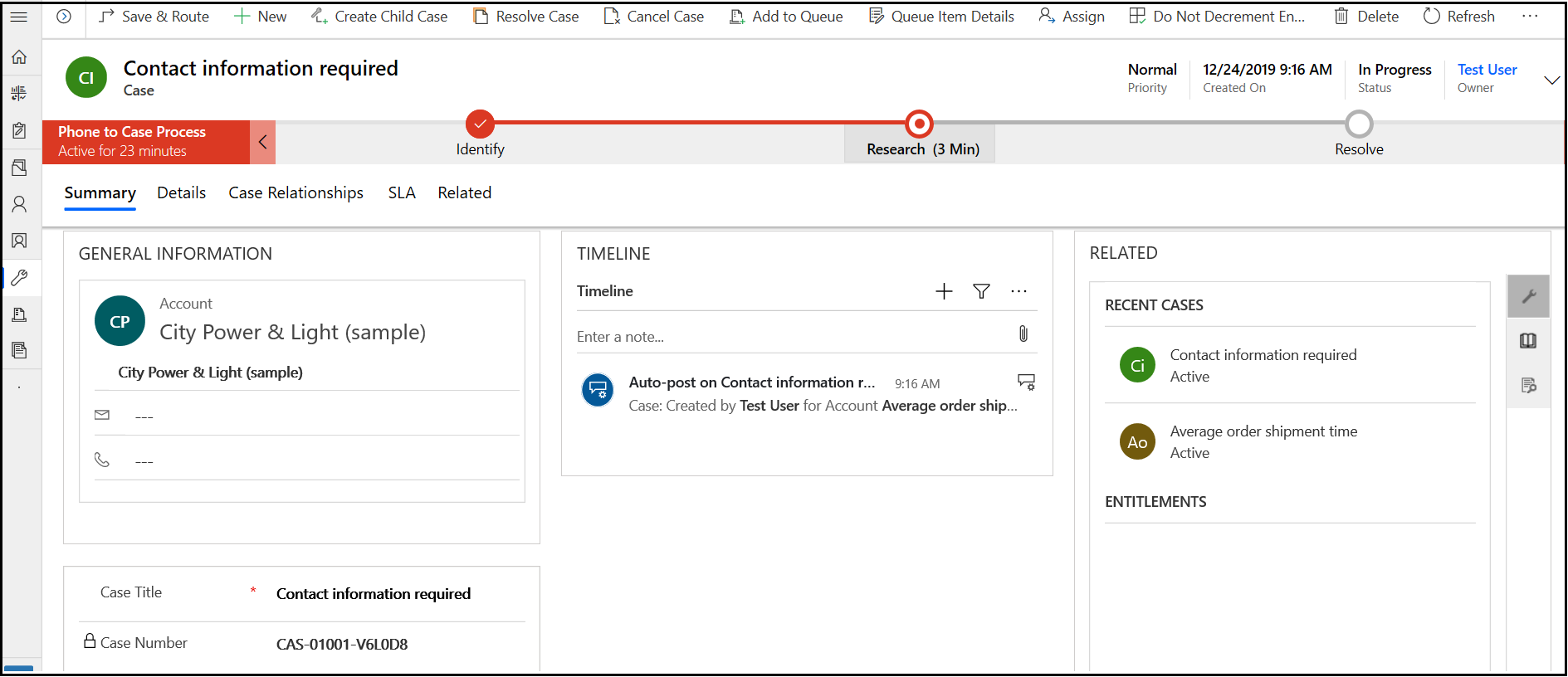
Not
Daha önce herhangi bir portal çözümü yüklediyseniz, Müşteri Hizmetleri Merkezinde bir servis talebi oluşturmak veya Servis taleplerini birleştir komutunu kullanmak üzere Servis Talebi varlığı için Mobilde Salt okunur seçeneğini kapatmanız gerekir. Daha fazla bilgi: Mobilde salt okunur seçeneğini kapatma.
Ayrıca bkz.
Müşteri Hizmeti Merkezi hakkında temel bilgileri öğrenin
Ana formu ve bileşenlerini kullanma